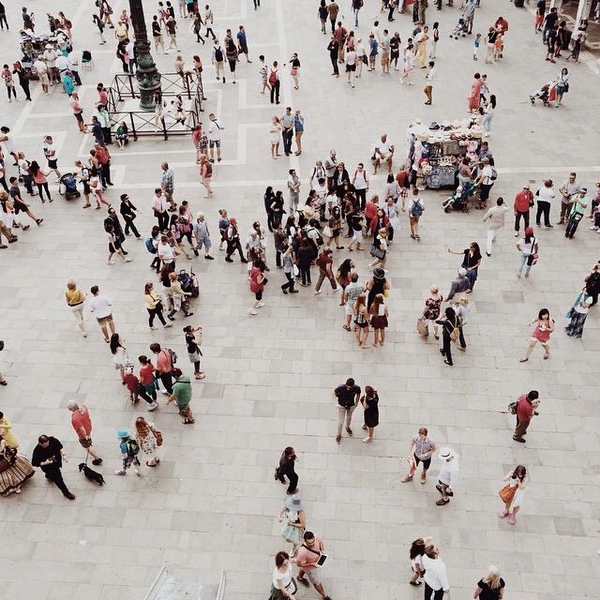3dmax删除单个材质球清空材质的步骤详解(3dmax材质球)优质
3dmax怎么删除单个材质球清空材质?在上期。云渲染农场为您分享了重置3dmax材质球的方法。但如果使用这种方法。只能一次性将24个3dmax材质球全部删除清空。如果我们只想删除单个材质球。应该怎么做呢?本期。就让我们一起看看3dmax删除单个材质球清空材质的步骤详解吧!
3dmax删除单个材质球清空材质的步骤详解
步骤一。打开3dmax后。按M打开材质编辑器。找到我们想要删除的单个材质球。
步骤二。选中材质球后。点击下方图示位置的“X”。就能够在3dmax里删除单个材质球清空材质了。
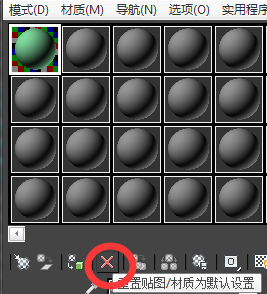
步骤三。点击之后会有弹窗。如果我们选择“仅影响编辑器示例窗中的材质/贴图”的话。即使我们在3dmax里删除了单个材质球。在场景之中使用过这个材质的模型也不会发生变化。可以做到清空材质的同时又不影响到模型本身。
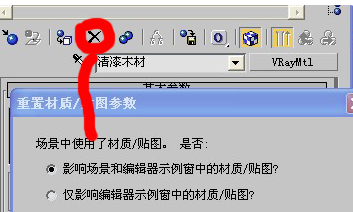
以上就是云渲染农场为您整理的3dmax删除单个材质球清空材质的步骤详解了。当我们遇到3dmax材质编辑器满了材质球不够用的时候。就可以用这种方法来删除我们不想要的单个材质球了哦!
更多精选教程文章推荐
以上是由资深渲染大师 小渲 整理编辑的,如果觉得对你有帮助,可以收藏或分享给身边的人
本文标题:3dmax删除单个材质球清空材质的步骤详解(3dmax材质球)
本文地址:http://www.hszkedu.com/26690.html ,转载请注明来源:云渲染教程网
友情提示:本站内容均为网友发布,并不代表本站立场,如果本站的信息无意侵犯了您的版权,请联系我们及时处理,分享目的仅供大家学习与参考,不代表云渲染农场的立场!
本文地址:http://www.hszkedu.com/26690.html ,转载请注明来源:云渲染教程网
友情提示:本站内容均为网友发布,并不代表本站立场,如果本站的信息无意侵犯了您的版权,请联系我们及时处理,分享目的仅供大家学习与参考,不代表云渲染农场的立场!